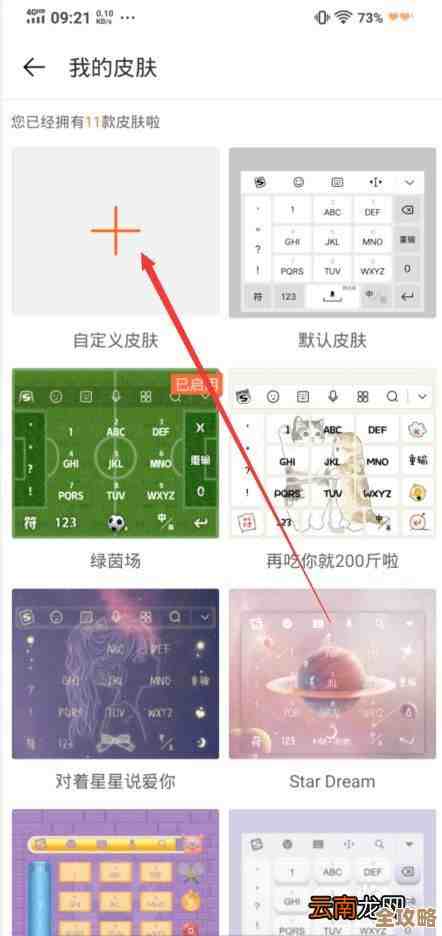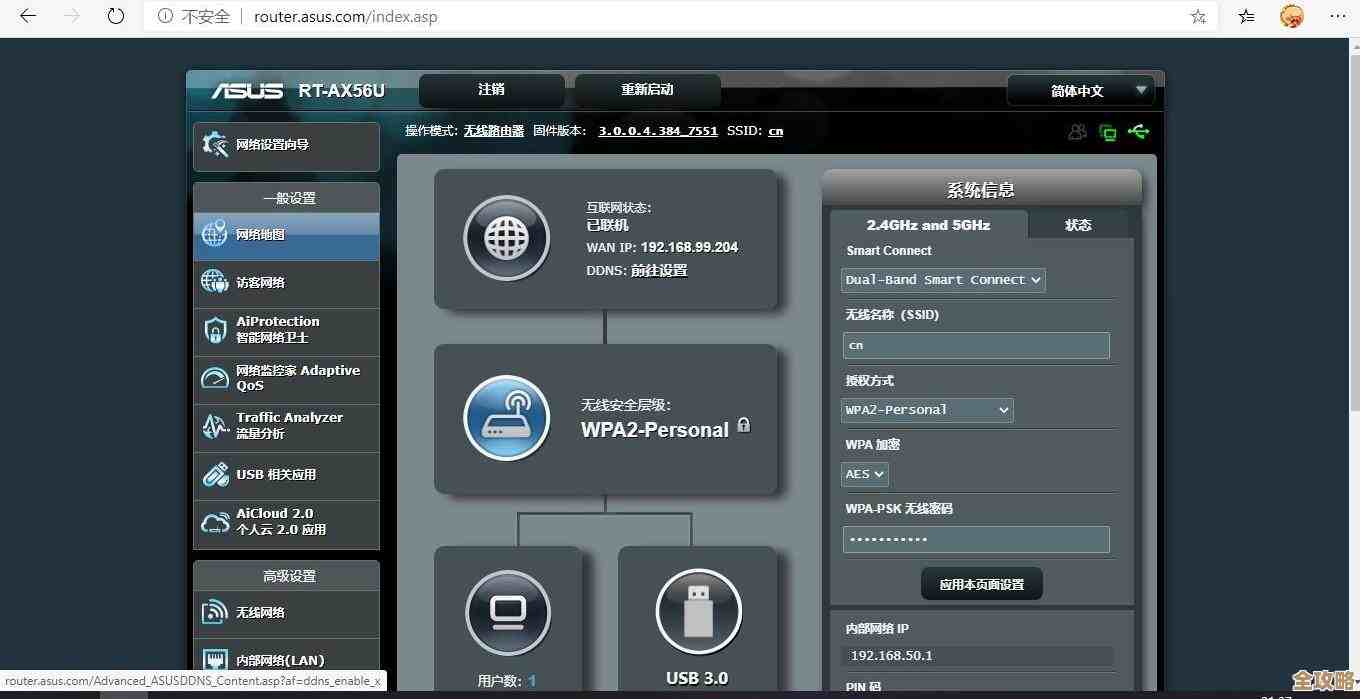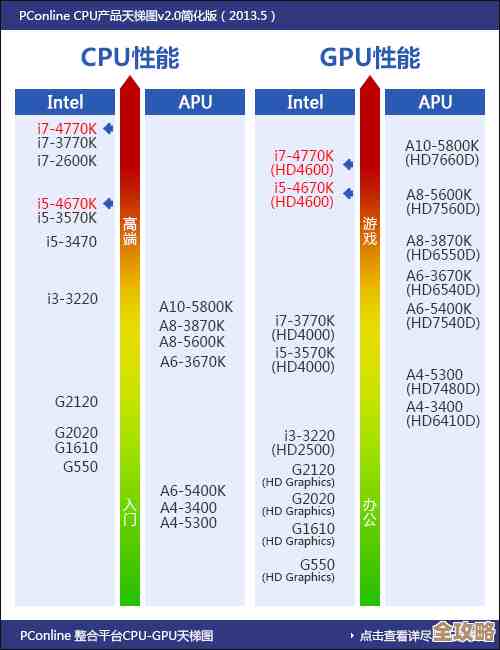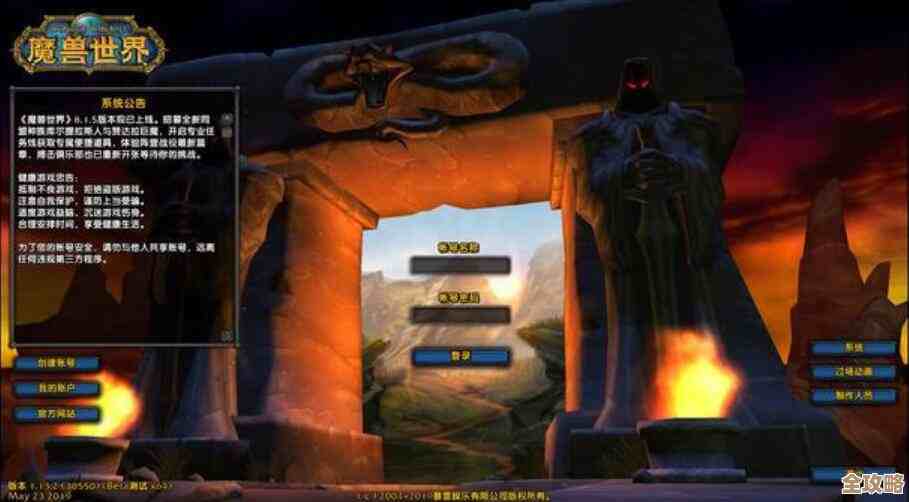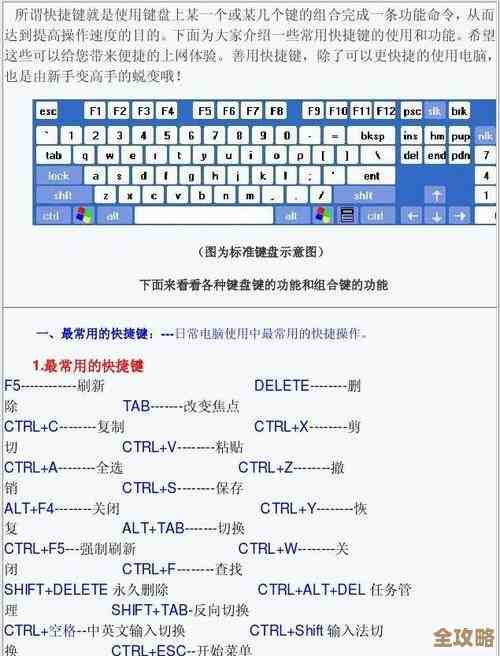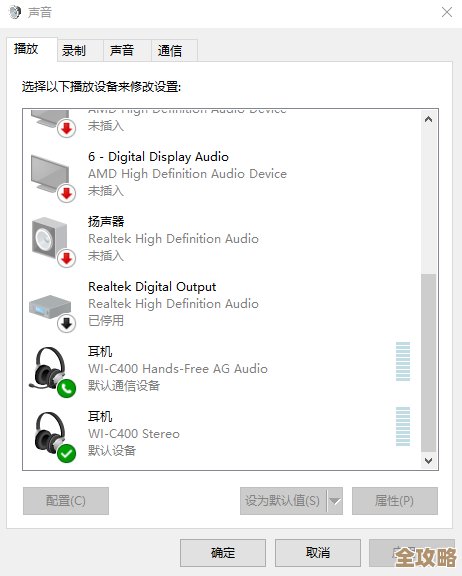解决Windows 11电脑屏幕模糊问题的详细操作指南
- 问答
- 2025-11-13 04:58:03
- 2
屏幕模糊是一个常见但令人烦恼的问题,可能的原因有很多,从简单的缩放设置到复杂的驱动程序问题,别担心,我们一步步来排查,从最简单、最可能生效的方法开始。
第一步:检查并调整显示缩放比例(这是最常见的原因)
Windows 11的缩放功能是为了在高分辨率屏幕上让文字和图标看起来更清晰、更大,但如果设置不当,就会导致许多应用程序(尤其是较老的或非微软官方的程序)显示模糊,这是最常见的问题根源。
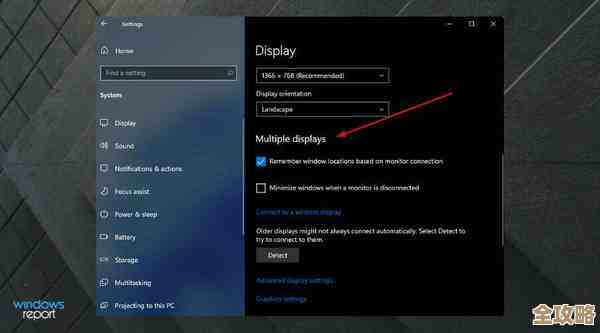
- 在桌面空白处点击鼠标右键,选择“显示设置”。
- 在“缩放与布局”栏目下,找到“缩放”,这里通常会有一个百分比数值,比如100%,125%,150%等。
- 尝试不同的缩放比例:如果当前设置是150%,可以尝试改为125%或100%,然后点击“立即注销”,登录后看看模糊的程序是否变清晰了,你可以多尝试几个比例,找到最适合你屏幕和视觉习惯的。
- 针对特定程序进行设置:如果调整全局缩放后,只有某一个或几个程序模糊,可以单独为它们设置,找到该程序的快捷方式或可执行文件(.exe文件),右键点击,选择“属性”。
- 在属性窗口中,切换到“兼容性”选项卡。
- 点击“更改高DPI设置”按钮。
- 在弹出的窗口中,勾选“替代高DPI缩放行为”。
- 然后在下方的“缩放执行者”下拉菜单中,选择“系统(增强)”,据微软社区和众多技术论坛(如Ten Forums)的用户反馈,这个选项对解决许多传统应用程序的模糊问题特别有效。
- 点击“确定”保存设置,然后重新启动这个应用程序,检查模糊问题是否解决。
第二步:确保你的显示驱动程序是最新的
过时、不兼容或损坏的显卡驱动程序是导致屏幕模糊的另一大元凶,驱动程序是连接你的显卡和Windows系统的桥梁,保持其最新非常重要。
- 同时按下键盘上的
Win + X键,然后选择“设备管理器”。 - 在设备管理器窗口中,展开“显示适配器”类别,你会看到你的显卡型号(例如NVIDIA GeForce系列或AMD Radeon系列)。
- 右键点击你的显卡名称,选择“更新驱动程序”。
- 选择“自动搜索驱动程序”,让Windows联网查找并安装最新的官方驱动。
- 如果Windows说已经是最新驱动,但问题依旧,建议你直接访问你显卡制造商的官方网站(如NVIDIA、AMD或Intel的官网),使用他们的自动检测工具或根据你的显卡型号手动下载并安装最新的驱动程序,来自官网的驱动通常比Windows自动更新的更及时、更稳定。
第三步:校准ClearType文本

ClearType是Windows的一项文本调谐技术,专门用于液晶显示器,让文字边缘看起来更平滑、更清晰,如果它没有被正确启用或设置不当,文字可能会显得模糊或有毛刺。
- 点击屏幕左下角的“开始”按钮或搜索图标,直接输入“ClearType”进行搜索。
- 在搜索结果中,点击“调整ClearType文本”。
- 确保勾选了“启用ClearType”的复选框,然后点击“下一步”。
- 系统会引导你完成几个步骤,在每一步中,你只需要选择你认为文本显示最清晰、最舒服的那个方框,这个过程是根据你的个人视觉偏好来微调文本渲染。
- 完成所有步骤后点击“完成”,这个设置会对系统全局的文本显示产生影响,可能会显著改善文字模糊的问题。
第四步:检查应用程序自身的设置
有些应用程序,特别是游戏和图形设计软件(如Photoshop),有自己独立的渲染或缩放设置。
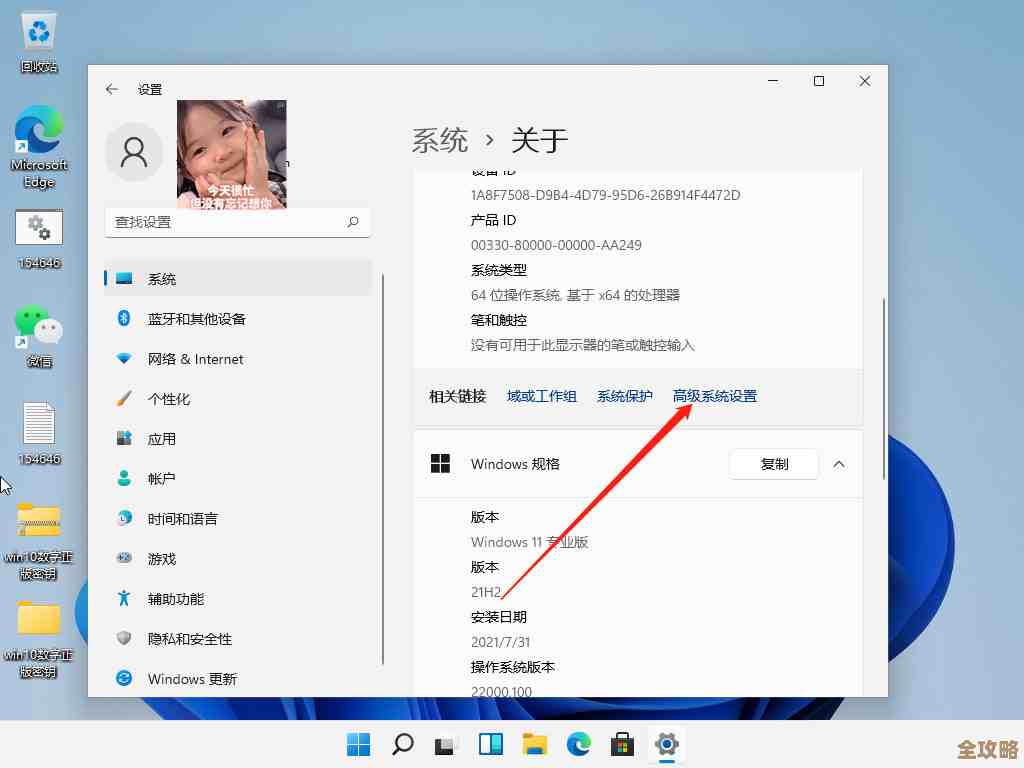
- 打开那个显示模糊的应用程序。
- 进入该程序的“设置”或“首选项”菜单。
- 寻找与“图形”、“显示”、“渲染”或“高DPI”相关的选项。
- 尝试调整这些设置,例如关闭“图像平滑”或开启“高DPI支持”,具体的选项因程序而异,你可以查阅该程序的帮助文档或在线搜索该程序名称加上“模糊”关键词,看看是否有其他用户遇到类似问题及其解决方案。
第五步:检查显示线缆和物理连接
这是一个容易被忽略的硬件问题,劣质或损坏的视频线缆(如HDMI或DP线)可能无法稳定传输高清信号,导致画面模糊、闪烁或有雪花。
- 确保你的视频线缆(连接电脑主机和显示器的那根线)两端都已插紧。
- 如果条件允许,尝试更换一根质量更好、确认完好的同类型线缆(比如从朋友那里借一根试试),原装线缆或认证过的高品质线缆会有更好的效果。
- 检查显示器的物理菜单设置,使用显示器上的物理按钮,打开其OSD菜单,检查是否有“自动调整”或“清晰度”等选项,尝试执行一次自动调整或手动调整清晰度。
如果以上方法都无效
如果尝试了所有上述步骤后问题依然存在,我们可以考虑一些更深层次的系统修复。
- 运行系统文件检查器:系统核心文件损坏也可能引发显示问题,以管理员身份打开命令提示符(在搜索中输入“cmd”,右键点击“命令提示符”选择“以管理员身份运行”),然后输入命令
sfc /scannow并按回车,系统会自动扫描并修复受损的系统文件。 - 创建新的用户配置文件:问题可能出在你当前的用户配置文件损坏上,你可以尝试创建一个新的本地管理员账户,然后登录新账户看看问题是否消失,如果在新账户中不模糊,说明是原账户的配置问题。
解决Windows 11屏幕模糊问题,通常按照 “调整缩放 -> 更新驱动 -> 校准ClearType -> 检查应用设置 -> 检查硬件连接” 的顺序进行排查,大部分问题都能得到解决,希望这份详细的指南能帮助你让屏幕重新变得清晰锐利。
本文由钊智敏于2025-11-13发表在笙亿网络策划,如有疑问,请联系我们。
本文链接:http://www.haoid.cn/wenda/61824.html